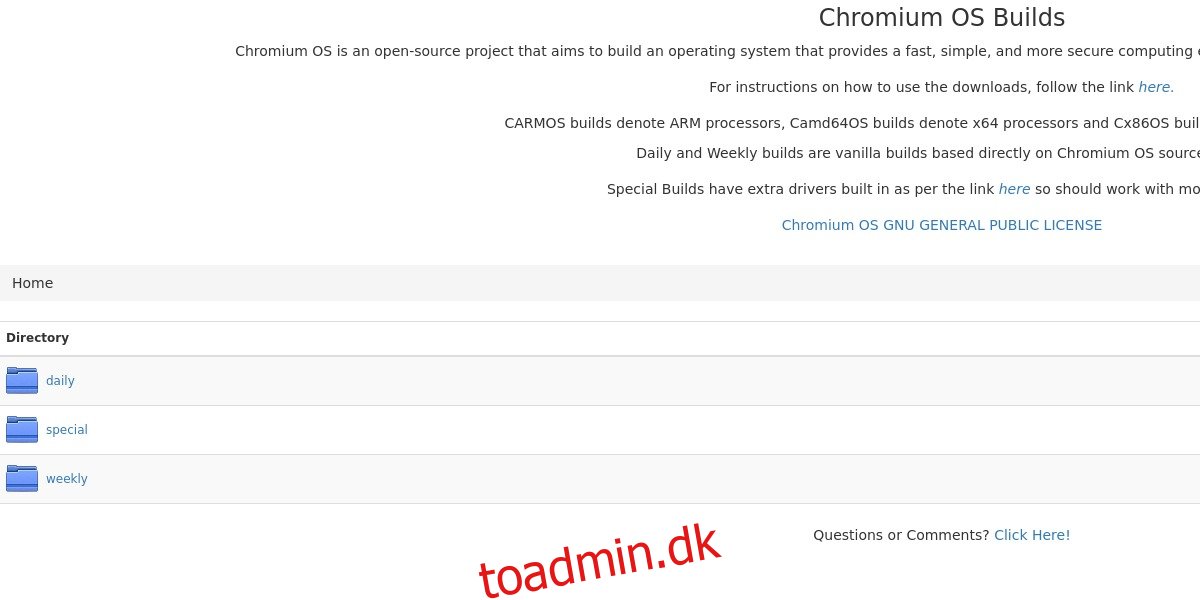ChromeOS er et interessant styresystem. Det kører på Google-mærkede bærbare computere kaldet Chromebooks. Problemet er, at Google og dets partnere næsten aldrig frigiver nogen computere, der ikke er billige og spinkle. Som følge heraf er disse enheder henvist til brugere, der ønsker at spare penge. Hvilket er en skam, da Googles pc-operativsystem har nogle seriøse fordele. Den enkle løsning til at bruge ChromeOS, men på en bedre computer, er Chromium OS. Det er open source-versionen af Googles låste pc-operativsystem. Det ligner og fungerer meget som Chrome OS, med nogle få forbehold. Det vigtigste er, at alle proprietære plugins (flash, Netflix-codecs osv.) er fraværende. Hvis det ikke generer dig at have proprietære codecs og software på ChromiumOS, kan du installere det og lave din egen Chromebook ud af en bedre computer.
Indholdsfortegnelse
Download af en Chromium OS Build
Hvis du vil have fingrene i Chromium OS, er der ikke ret mange muligheder tilgængelige. Dette skyldes, at Google ikke uddeler builds. I stedet gør de kildekoden tilgængelig for alle at bruge. Brugere skal læse vejledningerne (som er utrolig lange) og kompilere dem fra bunden.
Heldigvis er der et websted derude, der bygger ChromiumOS-billeder på daglig og ugentlig basis, som brugerne kan drage fuld fordel af. Hvis du ønsker at lave din egen Chromebook, er dette stedet at starte. Gå over til denne hjemmeside og download en build.
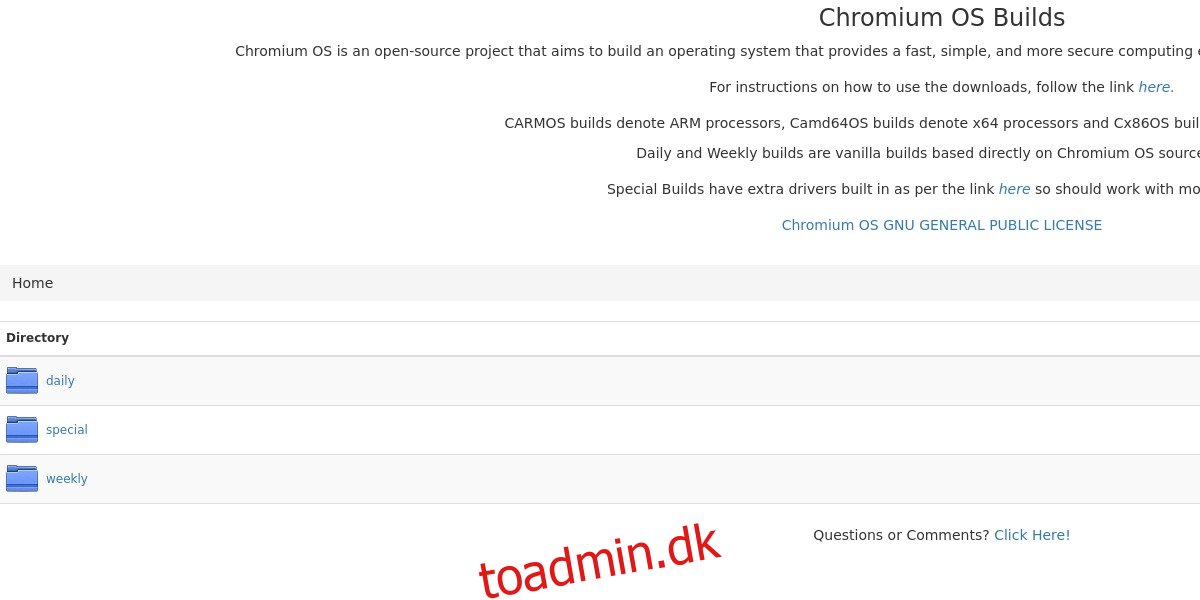
Forstå, at disse opbygninger varierer. De daglige billeder bygges på daglig basis og har en tendens til at være mindre stabile. I modsætning hertil er ugentlige billeder meget sikrere at bruge og betragtes generelt som den bedste vej at gå. Brugerne har dog også mulighed for at springe de daglige og ugentlige builds over for de specielle.
Disse specielle builds er en god mulighed, hvis du ønsker at få ChromiumOS til at fungere, men Daily og Weekly fungerer ikke på din pc. Disse builds indeholder ekstra drivere og fungerer på mange flere computere ud af æsken. Dette er den bedste mulighed, hvis andre builds mangler de drivere, du har brug for. På hjemmesiden skal du vælge den build, du ønsker, og sortere igennem for at finde det seneste billede. Klik derefter på download-knappen for at starte downloadprocessen. Udpak det downloadede arkiv, når overførslen er fuldført.
At lave Live Installer
Blinkende ChromiumOS er lidt anderledes end at blinke ethvert andet operativsystem. Dette skyldes, hvordan Google laver deres styresystem. I stedet for en enkelt partition, når brugere flasher Chromium-billedet, skaber det flere partitioner, og aber rundt med alt. Som et resultat er der brug for et specielt værktøj.
Afhængigt af operativsystemet kan dine valg variere.
Bemærk: Brug kommandoen lsblk til at bestemme, hvad navnet på dit flashdrev er. I dette eksempel er det /dev/sdc. Dine kan afvige.
For at lave et billede på Linux og Mac skal du åbne en terminal og udføre følgende kommandoer:
cd ~/Downloads dd if=*.img of=/dev/sdx bs=4m
For at lave en installationsdisk på Windows, installere dette program og følg instruktionerne på hjemmesiden.
Opstart af Chromium OS
Brugere kan starte Chromium OS-installationsdisken på samme måde som ethvert andet live USB-billede. Det første trin er at gå ind i din pc’s BIOS og konfigurere den til at starte fra USB-stikket over alt andet. Husk, at hver enkelt pc’s BIOS er meget forskellig. Nogle brugere kan få adgang til BIOS ved at trykke på DEL, F2, ESC osv. Se din computers menu for at lære, hvordan man interagerer med den.
Installation
Når ChromiumOS starter op, skal du bruge login-menuen til at logge på operativsystemet. Når du er logget ind, skal du starte udviklerterminalen. Gør dette ved at trykke på CTRL + ALT + T. Herfra er du i ChromiumOS-terminalen, men for at starte installationsprocessen skal du indlæse Bash.
Indtast: shell i terminalen
Indstil derefter en adgangskode. Dette er vigtigt, da du ikke vil være i stand til at få root-adgang uden at angive en adgangskode. Sørg for at vælge en mindeværdig og sikker adgangskode under denne proces.
chromeos-setdevpasswd
Med adgangskoden indstillet kan installationsprocessen begynde. At få ChromiumOS til at fungere er en meget, meget enkel proces.
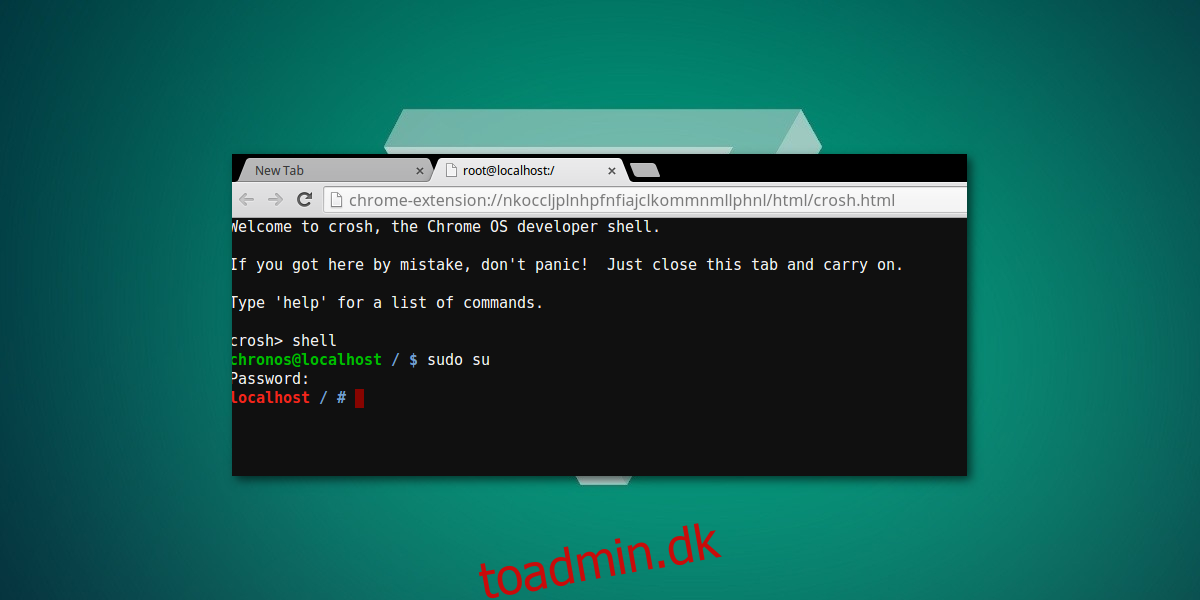
sudo su
Log ind på chronos-brugeren som root med adgangskoden angivet tidligere ved hjælp af kommandoen setdevpasswd.
/usr/sbin/chromeos-install
Bemærk: Installation af ChromiumOS vil slette din harddisk!
Hurtigt ChromiumOS-tip
Selvom hovedmålet med denne artikel er at få ChromiumOS til at fungere fra en harddisk, bør det vides, at dette ikke er den eneste måde at bruge operativsystemet på. Som mange andre Linux-baserede operativsystemer kan ChromiumOS køres og bruges til sit fulde potentiale fra det flashdrev, det blev installeret på det. Hvis du ikke er sikker på, om du vil forpligte dig til at bruge ChromiumOS på fuld tid, er et godt alternativ bare at beholde det på et flashdrev og starte fra det. Derudover betyder det at bruge det på et flashdrev, at ChromiumOS kan køre fra flere pc’er i stedet for kun én!
Konklusion
Brugere, der er villige til at se forbi den store ulempe ved ingen proprietær software på ChromiumOS, vil finde sig selv på et overraskende fantastisk operativsystem. Det kører godt og bringer de fleste af de samme funktioner, som brugere kan forvente på sin fætter Chrome OS. Hvis du har været ved at dø efter at prøve Chrome OS, men ikke ønsker at gå ud og købe en Chromebook, så prøv dette operativsystem. Chromium OS kan nemt gøre enhver bærbar eller stationær computer på det sidste ben spændende igen.